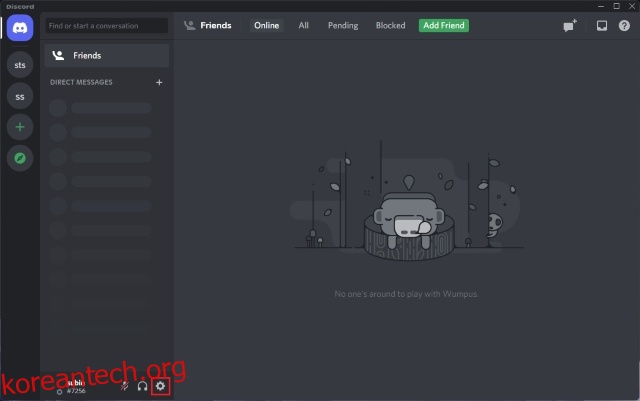이중 인증 설정은 모든 플랫폼에서 계정 보안을 강화하기 위해 취할 수 있는 가장 쉬운 조치 중 하나입니다. 많은 소셜 미디어 플랫폼과 마찬가지로 Discord에도 사용자가 이중 인증을 안전하게 활성화하고 사용할 수 있는 옵션이 있습니다. 이 기사에서는 Discord에서 2단계 인증(2FA)을 활성화 또는 비활성화하는 방법에 대한 단계를 안내합니다.
목차
Discord(2022)에서 이중 인증 켜기 또는 끄기
Discord 이중 인증 활성화(데스크톱/웹)
1. Discord를 열고 화면 왼쪽 하단 모서리에 있는 설정 톱니바퀴 아이콘을 클릭합니다.

2. 설정 페이지가 나타나면 “Enable Two-Factor Auth’ 버튼을 클릭하여 설정 프로세스를 시작합니다.

3. 이제 Discord에서 계정 비밀번호를 확인하라는 메시지가 표시됩니다. 암호를 입력하고 “계속”을 클릭하여 계속 진행하십시오.

4. 이제 QR 코드와 2FA 키가 있는 팝업 창이 표시됩니다. 그런 다음 선택한 인증 앱을 열고 QR 코드를 스캔하여 Discord 계정의 2FA 키를 추가합니다. 인증 앱에 키를 수동으로 추가하도록 선택할 수도 있습니다. 완료되면 Discord의 이 팝업에 인증 앱에서 생성한 6자리 인증 코드를 입력해야 합니다. 그런 다음 “활성화”를 클릭하십시오.

5. 그리고 그게 다야. Discord 계정에서 2단계 인증(2FA)을 성공적으로 활성화했습니다. 이제 인증 앱에 액세스할 수 없는 경우 백업 방법으로 SMS 인증을 활성화하도록 선택할 수 있습니다. 또한 인증 앱이 잠겨 있는 경우 계정에 액세스하기 위해 백업 코드를 다운로드하는 것도 고려해야 합니다.

Discord 이중 인증 비활성화(데스크톱/웹)
1. PC에서 Discord 앱 또는 웹사이트를 연 후 화면 왼쪽 하단의 설정 톱니바퀴 아이콘을 클릭합니다.

2. “내 계정” 탭의 “비밀번호 및 인증” 섹션에서 “2FA 제거”를 클릭하여 Discord에서 2FA 인증을 끕니다. 이중 인증 사용을 중단하기로 선택하면 계정이 보안 위험에 더 취약해집니다.

3. 2FA 비활성화에 대해 확신하는 경우 인증 앱에서 6자리 코드를 입력하거나 백업 코드 중 하나를 사용합니다. 그런 다음 “2FA 제거”를 클릭하십시오.

Discord에서 2FA 켜기(Android 및 iOS)
1. Discord 앱을 열고 하단 탐색 모음에서 프로필 사진을 누릅니다. 그런 다음 “내 계정”을 선택하고 “2단계 인증 활성화”를 탭하여 휴대폰에서 Discord 계정에 대한 2단계 인증을 설정합니다.

2. 계정 비밀번호를 입력하고 인증 앱을 설치했는지 확인합니다. “다음”을 눌러 설정 프로세스를 계속하십시오.

3. 이제 화면에 2FA 코드가 표시됩니다. 복사 버튼을 눌러 키를 클립보드에 복사하고 인증 앱에 붙여넣습니다. 다음으로 채팅 앱에 2FA 앱에서 생성한 6자리 인증 코드를 입력하여 Discord 계정을 인증 앱에 연결합니다.

4. 이제 Discord 계정에서 이중 인증을 활성화했습니다. 이와 함께 인증 앱에 액세스할 수 없는 경우 백업으로 SMS 인증을 활성화하는 옵션이 표시됩니다.

Discord에서 2FA 끄기(Android 및 iOS)
Discord의 데스크톱 앱과 달리 2FA를 비활성화하려면 SMS 인증을 설정해야 합니다. 계정에서 아직 SMS 인증을 설정하지 않은 경우 모바일 앱에서 “2FA 제거” 옵션이 회색으로 표시됩니다.
SMS 인증을 설정한 후 “내 계정” 페이지에서 “2FA 제거” 옵션을 누릅니다. 그런 다음 인증 코드 또는 백업 코드를 입력하여 Discord 계정에서 이중 인증을 제거합니다.

자주 묻는 질문
Q: Discord에서 6자리 인증 코드를 찾으려면 어떻게 해야 하나요?
Discord에서 2FA 설정에 사용한 인증 앱에서 Discord 계정의 인증 코드를 찾을 수 있습니다.
Q: Discord 백업 코드는 어디에서 찾을 수 있나요?
웹/데스크톱의 사용자 설정 -> 비밀번호 및 인증 -> 백업 코드에서 Discord 백업 코드를 찾을 수 있습니다. Android 및 iOS 모바일 앱의 경우 내 계정 -> 백업 코드 보기로 이동합니다.
Q: 내 Discord 백업 코드가 작동하지 않는 이유는 무엇입니까?
여전히 Discord 계정에 액세스할 수 있고 기존 백업 코드를 사용할 수 없는 경우 Discord 설정의 “비밀번호 및 인증” 섹션에서 새 백업 코드를 생성하세요.
Q: 코드 없이 Discord에서 2FA를 제거하는 방법은 무엇입니까?
코드가 없으면 이중 인증을 비활성화할 수 없습니다. Discord에서 2FA를 비활성화하려면 인증 앱의 6자리 인증 코드 또는 8자리 백업 코드가 필요합니다.
Q. 로그인하지 않고 Discord에서 2FA를 비활성화할 수 있나요?
아니오, 불가능합니다. Discord 계정에 로그인하고 6자리 인증 코드 또는 백업 코드를 입력해야만 이중 인증(2FA)을 비활성화할 수 있습니다. 이 가이드에서 데스크톱 또는 모바일에서 수행하는 방법에 대한 단계별 지침을 확인하십시오.
Discord 이중 인증으로 계정 보안 강화
이것이 Discord 계정에서 이중 인증을 활성화하는 방법입니다. 이제 Discord에서 2FA를 켜거나 끄는 방법을 알았으므로 다른 앱에서도 이 기능을 활성화하는 것을 잊지 마십시오. 이 과정에서 도움이 되도록 Facebook, Instagram 및 Twitter에서 이중 인증을 설정하는 지침이 포함된 전용 가이드가 있습니다. 그리고 문제가 발생하면 의견 섹션에 질문을 알려주시면 도와드리겠습니다.